Extraire, Archiver
Une fois qu'un fichier de projet a été placé sous contrôle de source, il peut être extrait ou archivé en sélectionnant le fichier (dans la fenêtre Projet) et en cliquant sur la commande respective dans le menu Projet | Contrôle de source : Extraire et Archiver.
Lorsqu'un fichier est extrait, une copie de l'archivage est placée dans le dossier local. Un fichier qui est extrait peut être édité. Si un fichier qui se trouve sous contrôle de source n'a pas été extrait, il ne peut pas être édité. Une fois que le fichier a été édité, les modifications peuvent être enregistrées dans l'archivage en archivant le fichier. Même si le fichier n'est pas enregistré dans l'application, son archivage permettra d'enregistrer les changements dans l'archivage. Un symbole de coche ou de cadenas dans l'icône de la fenêtre Projet indique si un fichier est extrait ou pas.
Les fichiers et le dossier de projet affichent certains symboles, dont la signification est indiquée ci-dessous.
| Archivé. Disponible pour une extraction. |
| Extrait par un autre utilisateur. Non-disponible pour une extraction |
| Extrait localement. Peut être édité et archivé. |
Le fait de sélectionner le projet ou un dossier dans le projet permet de sélectionner tous les fichiers dans l'objet sélectionné. Afin de sélectionner plusieurs objets (fichiers et dossiers), Appuyer sur la touche Ctrl tout en cliquant sur les objets. La capture d'écran ci-dessous montre un projet qui a été extrait. Le fichier QuickStart.css a ensuite été archivé.
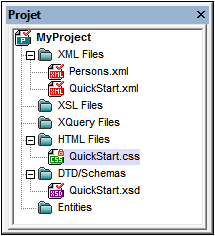
Enregistrer et rejeter les modifications d'édition
Veuillez noter que lorsque vous archivez un fichier, vous pouvez choisir de laisser le fichier extrait. Cela vous permet d'enregistrer les changements d'édition dans l'archivage tout en gardant le fichier extrait, ce qui peut être utile si vous souhaitez enregistrer régulièrement les modifications d'édition dans l'archivage puis continuer l'édition.
Si vous avez extrait un fichier et que vous y avez apporté des modifications, et que vous souhaitez ensuite rejeter ces changements, vous pouvez retourner à la version du document enregistrée dans l'archivage en choisissant la commande Projet | Contrôle de source | Annuler extraction.
Extraire
Le dialogue Extraire (capture d'écran ci-dessous) vous permet de : (i) sélectionner les fichiers à extraire, et (ii) sélectionner si vous souhaitez extraire la version d'archivage ou la version locale.
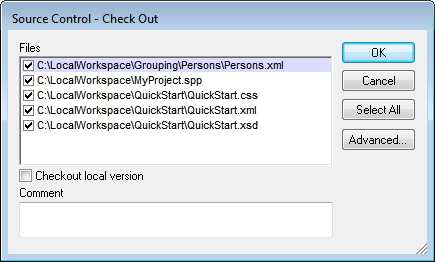
Archiver
Le dialogue Archiver (capture d'écran ci-dessous) vous permet de : (i) sélectionner les fichiers à archiver, et (ii) si vous le souhaitez, de garder le fichier extrait.
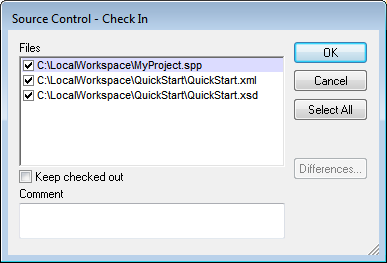
| Note : | Dans les deux dialogues (Extraire et Archiver), des fichiers multiples apparaissent si l'objet sélectionné (projet ou dossier/s de projet) contient plusieurs fichiers. |


